Kako spremeniti relativno sklicevanje na absolutno sklic v Excelu?
V Excelu so sklice na celice privzeto relativne in se spremenijo, ko se formule kopirajo v druge celice. Če želite kopirati formulo, ne da bi spremenili njene sklice na celice, jo pretvorite v absolutno referenco tako, da pritisnete F4 ali dodate znak za dolar ($) pred številke vrstic in stolpcev. Ko je treba kopirati več formul z nespremenjenimi sklici, je potrebna posebna metoda. V tem članku bomo predstavili tri metode za spreminjanje relativne reference v absolutno referenco v Excelu.
 |
 |
Spremenite formulo iz relativne reference v absolutno sklicevanje s pritiskom na F4
Spremenite formulo iz relativne reference v absolutno sklicevanje s pritiskom na F4
Recimo, da stolpec C uporablja formulo (= A1 * B1), da pomnožite stolpec A s stolpcem B. Ko kopiramo stolpec C v druge celice, se bodo rezultati izračuna spremenili, ker formula (= A1 * B1) uporablja relativni sklic na celico. Če želimo kopirati stolpec C, ne da bi spremenili sklice na celice formul, lahko pred premikanjem spremenimo sklice na celice iz relativne v absolutne.
Če ne spremenimo referenc celic iz relativnih v absolutne, bodo po premiku stolpca C v stolpec E spremenjene vse vrednosti. Oglejte si posnetek zaslona:
 |
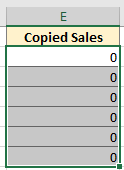 |
V tej situaciji lahko pritisnemo F4, da preklopimo relativne sklice na absolutne sklice. Naredite naslednje:
1. Kazalec postavite za A1 v vrstici s formulami, pritisnite F4 enkrat bo postal $ A $ 1. Oglejte si posnetek zaslona:

2. Nato postavite kazalec za B1 v vrstici s formulami, pritisnite F4 enkrat bo postal $ B $ 1. Oglejte si posnetek zaslona:
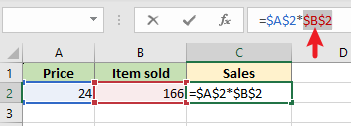
Ko spremenimo sklice na celico formule v absolutni naslov, lahko kopiramo formulo in se premaknemo v drugo celico, ne da bi spremenili sklic na celico. In dobite nespremenjeno vrednost.
 |
 |
Spremenite sklice na celice več formul iz relativnih v absolutne z enim klikom z uporabo priročnega orodja
Z zgornjo metodo je enostavno spremeniti eno ali dve referenci celice formule, če pa je treba spremeniti vrsto formul, je to lahko težavno in zamudno. Kutools za Excel vam lahko pomaga hitro in udobno spremeniti reference celice formule obsega.
Po namestitvi Kutools za Excel, lahko relativno referenco hitro spremenite v absolutno referenco, tako da sledite naslednjim korakom.
1. Izberite obseg, ki vsebuje formule, za katere želite spremeniti sklice na celice na delovnem listu.
2. klik Kutools > Več> Pretvori reference v Formula skupina. V Pretvori sklice formul pogovorno okno, izberite Na absolutno možnost od Pretvarjanje. In nato kliknite OK.

Pretvoril bo sklice na celice v formulah v absolutne sklice. Zdaj lahko kopiramo in premaknemo formulo v katero koli celico na trenutnem delovnem listu, ne da bi spremenili sklice na celice v formulah.
 |
 |
Spremenite formulo iz relativne reference v absolutno referenco tako, da ročno dodate znak za dolar ($)
Kliknite celico formule, ki jo želite spremeniti, nato dodajte znak za dolar pred vrstico in stolpcem. Nato tapnite Vnesite, sklici na celice v formulah pa se bodo spremenili iz relativne v absolutno referenco.
1. Kazalec postavite pred A v A2 v vrstici s formulami in dodajte znak za dolar $.

2. Kazalec postavite pred 2 v A2 v vrstici s formulami in dodajte znak za dolar $.

3. Ponovite zgornje korake, da dodate znak za dolar ($) pred vrstico in stolpec, da spremenite sklice na celice formule v absolutni naslov.
Ko spremenimo sklice na celico formule v absolutni naslov, lahko kopiramo formulo in se premaknemo v drugo celico, ne da bi spremenili sklic na celico. In dobite nespremenjeno vrednost.
 |
 |
Sorodni članki
Kako dobiti ali sklicati celico z drugega delovnega lista v Excelu?
V nekaterih primerih boste morda morali dobiti ali sklicevati se na določeno vrednost celice z drugih delovnih listov in narediti te povezane celice dinamične s spremembami referenčne celice. V tem članku vam bomo predstavili dve metodi, kako to doseči.
Kako označiti vse celice, na katere se sklicuje formula v Excelu?
Ta članek govori o poudarjanju vseh celic, na katere je sklicevala formula v Excelu. Upoštevajte spodnja dva načina, da to storite.
Kako zakleniti vse sklice na celice v formulah hkrati v Excelu?
Običajno morate zakleniti vse sklice na celice, da postanejo absolutni, da preprečite, da se sklici na celice spremenijo s formulami. V tem članku so prikazane metode, kako to doseči.
Kako odstraniti vse sklice na formule, vendar obdržati vrednosti v celicah v Excelu?
Za odstranjevanje vseh sklicev na formule, vendar ohranjanje vrednosti v celicah, bodo v tem članku prikazane metode za njihovo doseganje.
Najboljša orodja za pisarniško produktivnost
Kutools za Excel - vam pomaga izstopati iz množice
Kutools za Excel se ponaša z več kot 300 funkcijami, Zagotavljanje, da je vse, kar potrebujete, le en klik stran ...

Kartica Office - omogočite branje in urejanje z zavihki v programu Microsoft Office (vključite Excel)
- Eno sekundo za preklop med desetinami odprtih dokumentov!
- Vsak dan zmanjšajte na stotine klikov z miško, poslovite se od roke miške.
- Poveča vašo produktivnost za 50% pri ogledu in urejanju več dokumentov.
- Prinaša učinkovite zavihke v Office (vključno z Excelom), tako kot Chrome, Edge in Firefox.

